Tarayıcıyı Yandex'ten denemeye karar verirseniz, ancak bu tarayıcıyı nasıl yapılandıracağınızı hayal edin, o zaman talimatlara atıfta bulunmak daha iyidir. Yanlış seçeneğe tıklayarak, uygulamanın çalışmalarını düşürürsünüz. Tabii ki, tüm tarayıcılar yaklaşık bir prensibi yapar, böylece yeni kullanıcının sezgisel olarak anlaşılabilir olması, yine de, bazı fonksiyonlar ve ayarlar, yandex tarayıcısının tamamen diğer yerlerinde gizlenir. Tarayıcıyı, isteklerine ve tercihlerine göre bağımsız olarak yapılandırmak için bu makaledeki talimat ve açıklamaları dikkatlice okuyun.
Yandex tarayıcısının ana işlevlerini nasıl ayarlanır?
Tarayıcınızı ilk kez açmak, aşağıdaki ekran görüntüsündeki aynı resmi göreceksiniz: Ekranın ortasında, güzel bir ekran koruyucu ve yukarıdan gelen araç çubuğunda birkaç sekmeye sahip olacaksınız.
- En temel kuruluma ilerlemek için, programın sağ üst köşesinde üç şeritli küçük bir simge bulun.
- Sol fare düğmesi bir kez üzerine tıklayın.
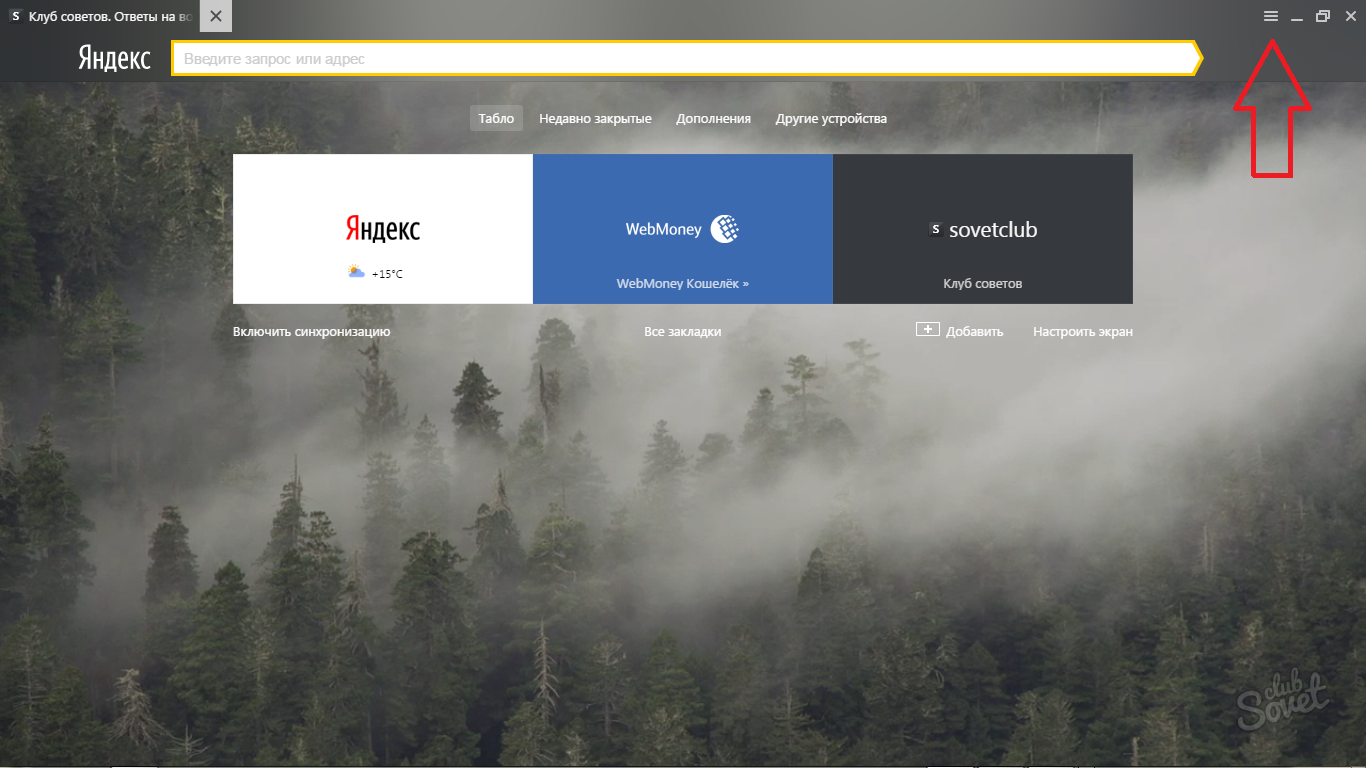
- Hemen Yandex tarayıcısının ana menüsünü göreceksiniz. Çok fazla seçeneğiniz var: geçmişinizi, indirme, düzenleme takviyeleri, yer imlerini görüntüleme. Bir "Ayarlar" dizesine ihtiyacınız var.
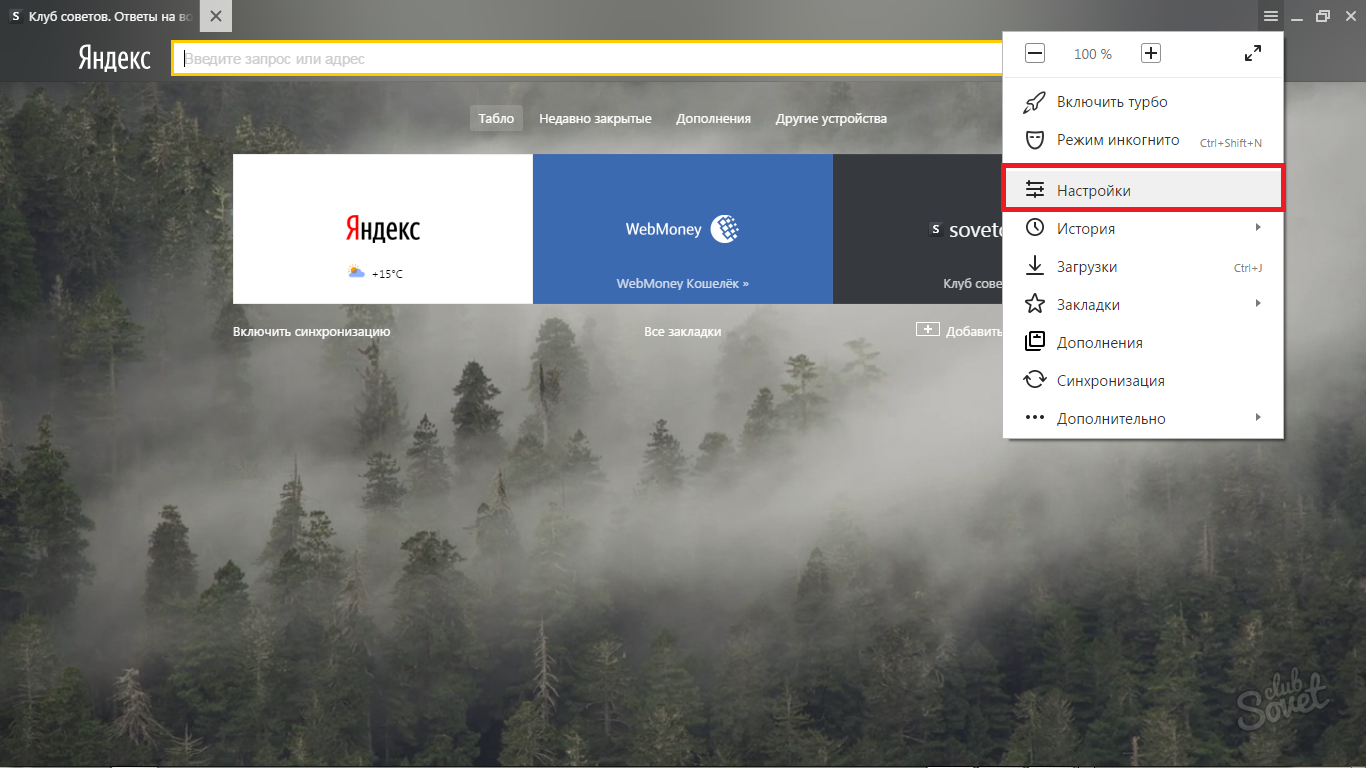
Bu seçeneğin içinde bir kez, bir tarayıcıyı hata ayıklamaya başlayabilirsiniz.
- İlk satır "senkronizasyon" olacaktır. Bu, bir şey bilgisayar sistemine olursa, tüm ayarları ve yer imlerini kaybetmemenizi sağlayacak özel bir tarayıcı yeteneğidir.
- Kullanmak için "Senkronizasyonu Etkinleştir" düğmesine tıklayın.
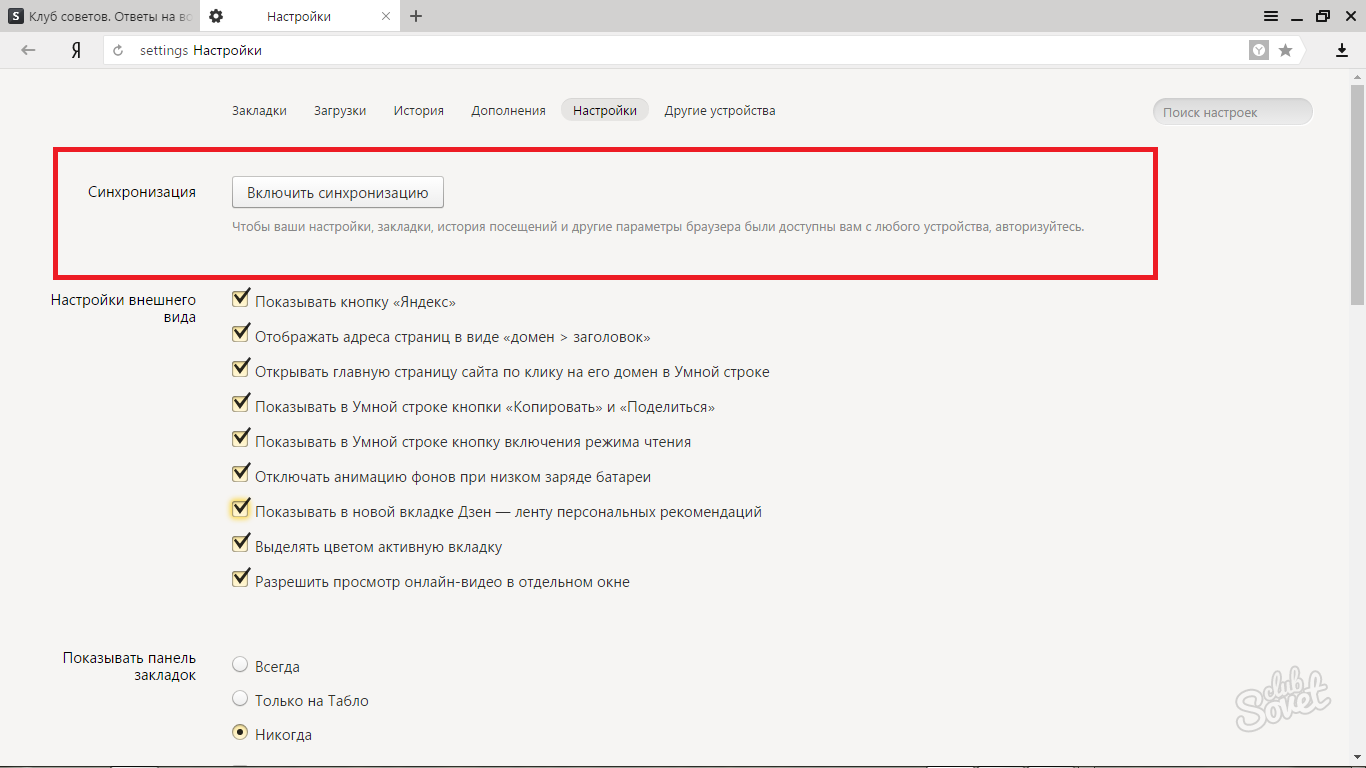
- Yer imlerini ve ayarları senkronize etmek için Yandex'in postaya girmeniz yeterlidir.
- Posta yoksa, "Hesap Aç" düğmesine tıklayın.
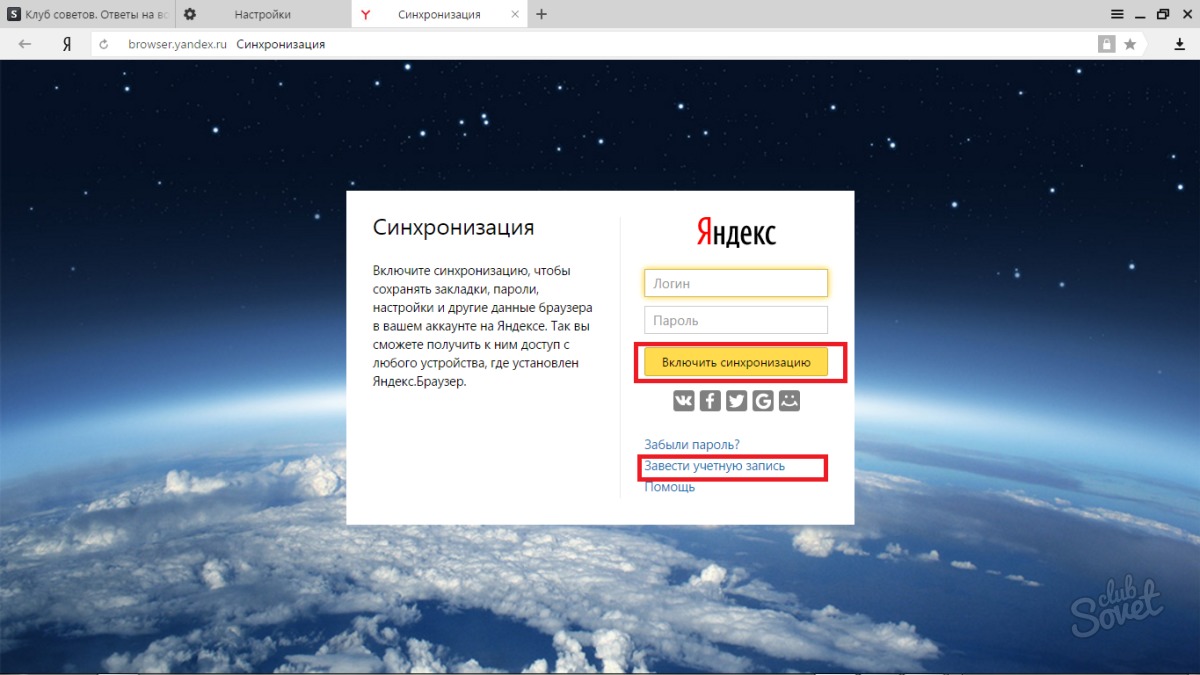
Senkronizasyonu yapılandırma, ayarlarla önceki menüye dönün. Sizden önce "Harici Ayarlar" adıyla büyük bir blok olacak ve daha küçük blok "Yer imleri panelini göster".
Bunun hakkında ne söylendiğini anlamak için her satırı dikkatlice okuyun. İşte bu menüdeki en önemli satırlar:
- "Kes düşük akü şarjı ile kökenden animasyon" - Bu madde sadece dekoratif bir karakterdir. Üzerinde kene koyarak, şarj değerli dakika pilinizi kaydedin.
- "Yeni Dzen sekmede göster" her kullanıcının durumdur. Yeni bir sekme açtığınızda, haberleri ve ilgi meydana siteleri görüntüler. Zen bandı görmek için buraya bir kene koyabilirsiniz.
- "Ayrı bir pencerede online video gezen izin ver" - bazı siteler bu yüzden, kutuyu böyle bir fırsat talep ediyorum.
Diğer tüm öğeler tamamen estetik vardır. imleri paneli ile alt blok kaydedilen siteleri görüntülemek için gereklidir. Sonra "her zaman" değeri, her zaman onlarla birlikte bandı görmek isterseniz. "Sadece skor tabelasına" Yandex çetele hoş geldiniz penceresinde yer işaretlerini koyacağız.

Çok küçük kalır:
- Kullandığınız arama motorunun "Ara" doğrultusunda kendinizi seçin.
- Ne bir tarayıcı açarken görmek istiyorum: sitelerle son sekmeleri veya skorbord? Belirtilen seçeneği işaretleyin.
- Eğer sekmeyi kapattığınızda Eylemler, ayrıca seçin.
- Son iki noktaları - sekmelerin görünümü. Genellikle, kullanıcılar yukarıdan sekmelerin görüntüsünü koydu. Ve son öğe bunları çok fazla açarsa azaltmak için sekmeleri sağlar.

ayarlarda alt kısmında göster "Gelişmiş Ayarlar" düğmesine görebilirsiniz. Eğer deneyimsiz bir kullanıcıysanız ve ekstra koymak için korkuyorlar, bu ek parametreleri yapılandırmak için denemek için iyi değildir. Onlar oldukça rahat pozisyonlarda varsayılan olarak ayarlanır.

Yandex tarayıcısı eklemeler nasıl kurulur
antiviruses, gizlemek reklam, pop-up haber ve çok daha fazlası: Birçok yeni özellik eklentileri verebilir.
- tarayıcı ayarlarında, "Eklentiler" sekmesine gidin.

- Bu sayfada doğrudan çalışan bazı varsayılan eklemeler göreceksiniz. yaptıkları ve amaçları nelerdir için ne olduğunu öğrenmek için bu araçların açıklamalarını okuyun. Eğer onlardan biri açmak istiyorsa, basitçe "Kapalı" yazılı veya üzerine imleci geçirmek olduğu butonuna tıklayın.

- eklediklerinizi koymak için, sayfanın alt tarafına gidip alanın "Yandex.Bauser için uzantılar Kataloğu" tıklayın.

- Sen resmi eklemeler ve uzantıları büyük bir listesini göreceksiniz. Bunlardan birini yüklemek için sadece üzerine tıklayın ve "Yandex.Browser Ekle" tıklayın.

Yandex tarayıcıda yer imleri nasıl kurulur
- En sevdiğiniz siteleri herhangi bir zamanda özel yer imlerine ekleyebilir ve erişime erişebilirsiniz. Bunu yapmak için, kaydetmek istediğiniz siteye gitmeniz gerekir. Sonra, sitenin sağ üst köşesindeki küçük yıldız yıldızlarına dikkat edin.

Üzerine tıklayın ve küçük bir menü göreceksiniz.
- Burada yer iminiz için bir isim ayarlayabilirsiniz.
- "Yer imleri paneli" konumunu seçin.
- Şimdi "Bitiş" i tıklayın.
Bir yıldız işareti rengi sarı kadar değiştirecek.

Yer imlerinizi görmek için, Ayarlar menüsüne geri dönün ve imleci "Yer İşareti" dizesine taşıyın.

Erken ve küçük bir menü yaptığınız bu yer imlerinin bir listesine sahip olacaksınız.
"Yer imi panelini göster" dizesini tıklayın.

Hazır. Kayıtlı tüm siteleri görüyorsunuz.
Paneli devre dışı bırakmak için, algoritmayı tekrar yapın.

Yandex tarayıcısında skor tahtası nasıl ayarlanır
Konuksever çetele kullanmak için çok uygundur ve güzel bir manzaraya sahiptir. Pencerenin sağ köşesindeki sitelerle hücreleri değiştirebilir veya silebilirsiniz.
- Kilitte tıklayarak, sekmeyi kilitlersiniz ve değişmesine izin vermeyin. Kilit simgesi açıksa, sekme yakında içeriği değiştirir.
- Vites, hücrenin adını ve sitenin adını değiştirmenizi sağlar.
- Çapraz siteyi kaldırır.

- Yeni bir site yapmak için "Ekle" düğmesine tıklayın.

- Sitenin adını veya adresini girin, aşağıdaki listeden seçin ve Son'u tıklatın.

- "Ekranı Yapılandırma" menüsünde, güzel pencere tasarımı için seçenekler mevcut olacaktır.

- Kendiniz için bir ekran koruyucu seçin ve hücreleri istediğiniz gibi puan tablosuna getirin.












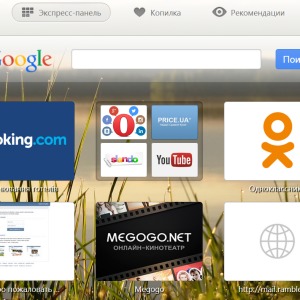



















voywa